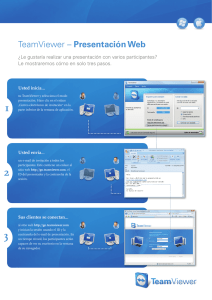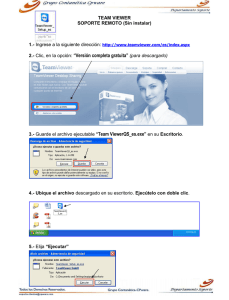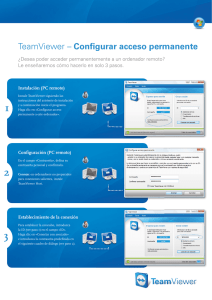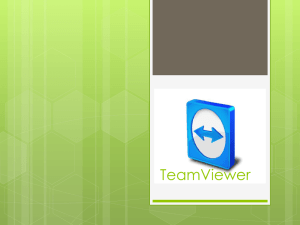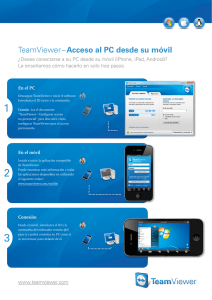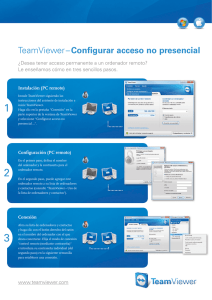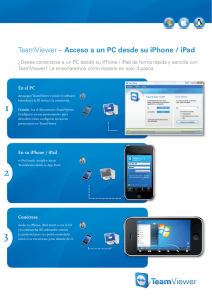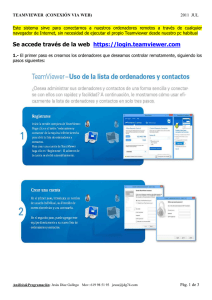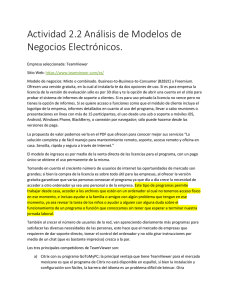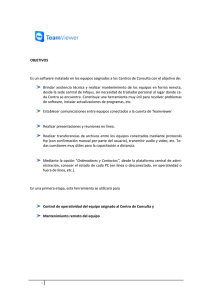MANUAL DE USO DEL TV7
Anuncio
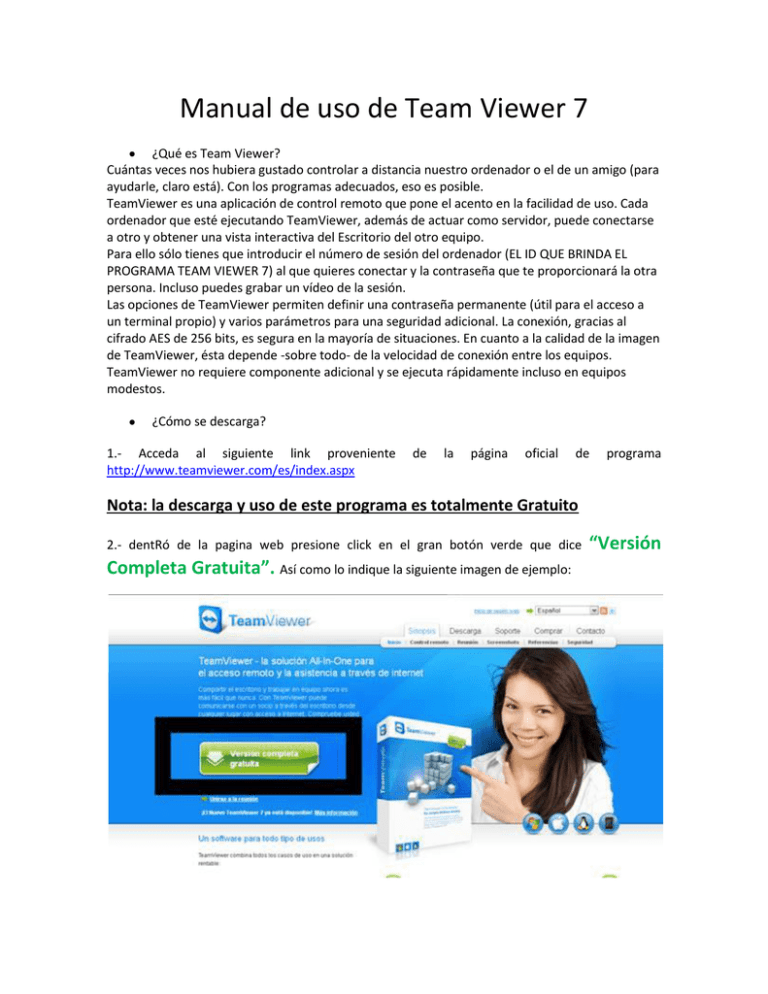
Manual de uso de Team Viewer 7 ¿Qué es Team Viewer? Cuántas veces nos hubiera gustado controlar a distancia nuestro ordenador o el de un amigo (para ayudarle, claro está). Con los programas adecuados, eso es posible. TeamViewer es una aplicación de control remoto que pone el acento en la facilidad de uso. Cada ordenador que esté ejecutando TeamViewer, además de actuar como servidor, puede conectarse a otro y obtener una vista interactiva del Escritorio del otro equipo. Para ello sólo tienes que introducir el número de sesión del ordenador (EL ID QUE BRINDA EL PROGRAMA TEAM VIEWER 7) al que quieres conectar y la contraseña que te proporcionará la otra persona. Incluso puedes grabar un vídeo de la sesión. Las opciones de TeamViewer permiten definir una contraseña permanente (útil para el acceso a un terminal propio) y varios parámetros para una seguridad adicional. La conexión, gracias al cifrado AES de 256 bits, es segura en la mayoría de situaciones. En cuanto a la calidad de la imagen de TeamViewer, ésta depende -sobre todo- de la velocidad de conexión entre los equipos. TeamViewer no requiere componente adicional y se ejecuta rápidamente incluso en equipos modestos. ¿Cómo se descarga? 1.- Acceda al siguiente link proveniente http://www.teamviewer.com/es/index.aspx de la página oficial de programa Nota: la descarga y uso de este programa es totalmente Gratuito 2.- dentRó de la pagina web presione click en el gran botón verde que dice Completa Gratuita”. Así como lo indique la siguiente imagen de ejemplo: “Versión ¿Cómo se instala? 1.- damos doble click en el ejecutable del programa descargado previamente 2.- dejamos la opción INSTALAR marcada y le damos a SIGUIENTE 3.- deje la opción PRIVADAMENTE / NO COMERCIAL, esto hace que el programa no le de una versión de 15 días de prueba, le damos a SIGUIENTE. 4.- acepte los dos términos y dele a siguiente 5.- deje la opción NO marcada y dele a TERMINAR 6.- el programa procederá a instalarse y todo estará listo. 7.- después que el programa se instale probablemente aparecera una pantalla así (si no aparece, dele doble click al icono de acceso directo que el programa team viewer dejara en su escritorio): Usted deberá proporcionar el numero de ID y Contraseña al técnico de DiskSoportes para empezar la conexión SIN CERRAR EL PROGRAMA